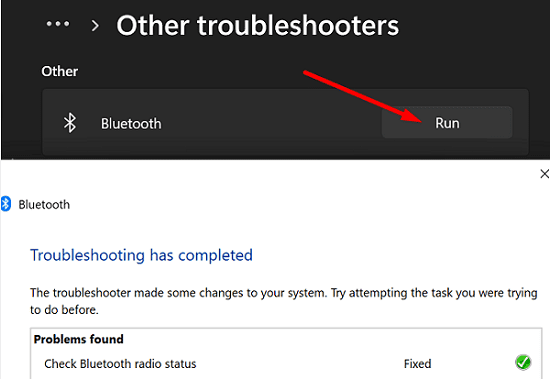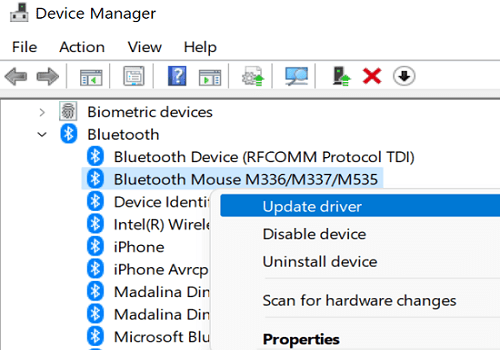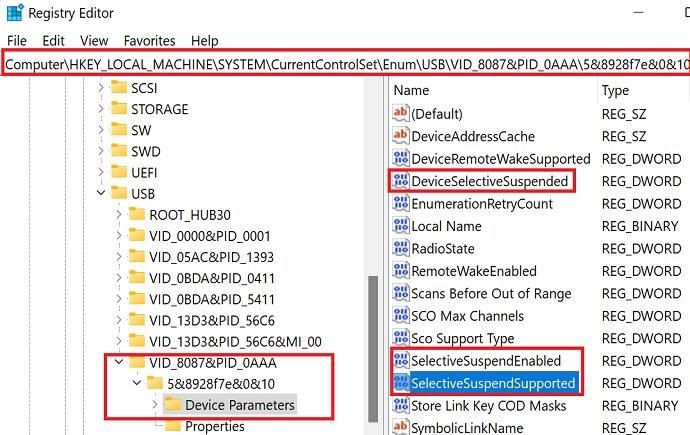Ramai pengguna Windows 11 telah mengadu tentang masalah ketinggalan tetikus. Menariknya, isu ini berlaku lebih kerap apabila menggunakan Wi-Fi secara intensif. Contohnya, jika anda menstrim kandungan video atau memuat turun permainan, tetikus Bluetooth anda mungkin mula ketinggalan secara tiba-tiba. Ikuti langkah penyelesaian masalah di bawah untuk menyelesaikan masalah.
Bagaimana Saya Membetulkan Bluetooth Mouse Lag pada Windows 11?
Jalankan Penyelesai Masalah Bluetooth
Gunakan penyelesai masalah Bluetooth terbina dalam Windows 11 untuk mengesan dan menyelesaikan isu ketinggalan tetikus. Navigasi ke Tetapan , pergi ke Sistem , dan pilih Selesaikan Masalah . Kemudian, klik pada Penyelesai masalah lain dan jalankan penyelesai masalah Bluetooth .
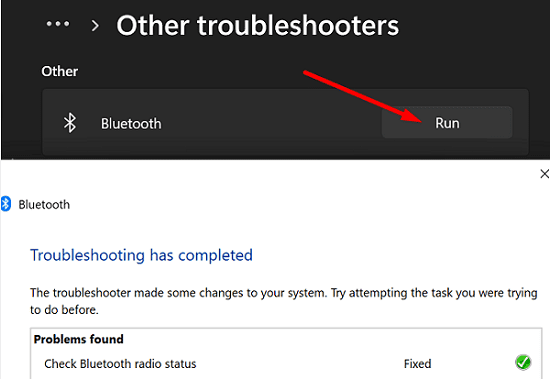
Keluarkan bateri tetikus anda, tunggu selama 30 saat, masukkan bateri baharu dan semak jika anda melihat sebarang peningkatan.
Kemas kini Pemacu Bluetooth Anda
- Lancarkan Pengurus Peranti .
- Kembangkan senarai peranti dan pemacu Bluetooth.
- Klik kanan pada pemacu Bluetooth anda.
- Pilih Kemas kini pemacu .
- Kemudian, klik kanan pada pemacu tetikus Bluetooth anda .
- Pilih Kemas kini pemacu untuk memasang versi pemacu terkini.
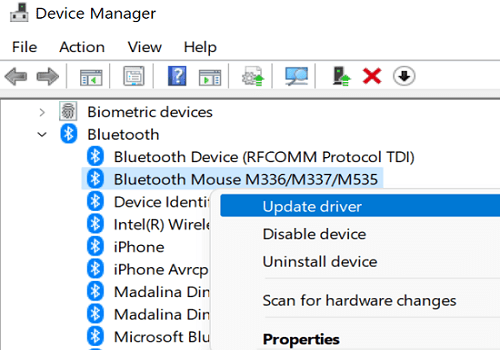
Jika anda masih mengalami masalah yang sama, pasang semula pemacu tetikus anda. Lancarkan Pengurus Peranti sekali lagi, klik kanan pada pemacu tetikus Bluetooth anda, dan pilih Nyahpasang peranti .
Bercakap tentang kemas kini, pergi ke Tetapan , pilih Kemas Kini Windows dan semak kemas kini. Pasang kemas kini OS terkini, mulakan semula komputer anda dan semak sama ada isu itu berterusan.
Pasang semula Apl GHUB
Jika anda menggunakan tetikus Logitech, pasang semula apl GHUB. Sebagai peringatan pantas, ini ialah apl permainan lanjutan yang membolehkan anda menyesuaikan sepenuhnya tetikus anda dan mendayakan banyak ciri menarik seperti pecahan warna dan animasi. Ramai pengguna mengesahkan bahawa menyahpasang dan memasang semula apl GHUB telah menyelesaikan masalah mereka.
Halang Sistem daripada Melumpuhkan Bluetooth
Tweak Editor Pendaftaran anda untuk menghentikan sistem daripada melumpuhkan sambungan Bluetooth.
- Klik pada ikon Cari dan taip Registry Editor .
- Klik dua kali pada Editor Pendaftaran untuk melancarkan aplikasi.
- Navigasi ke
HKEY_LOCAL_MACHINE\SYSTEM\CurrentControlSet\Enum\USB\VID_8087&PID_0026\5&ed1e05a&0&10\Device Parameters.
- Nota penting : Folder selepas VID_8087&PID_0026 kadangkala mungkin mempunyai nombor dan huruf yang berbeza bergantung pada perkakasan anda. Pada sesetengah komputer, anda perlu mencari folder VID_8087&PID_0AAA.
- Kemudian, tambahkan entri berikut:
DeviceSelectiveSuspended=dword:00000000SelectiveSuspendEnabled=dword:00000000SelectiveSuspendSupported=dword:00000000
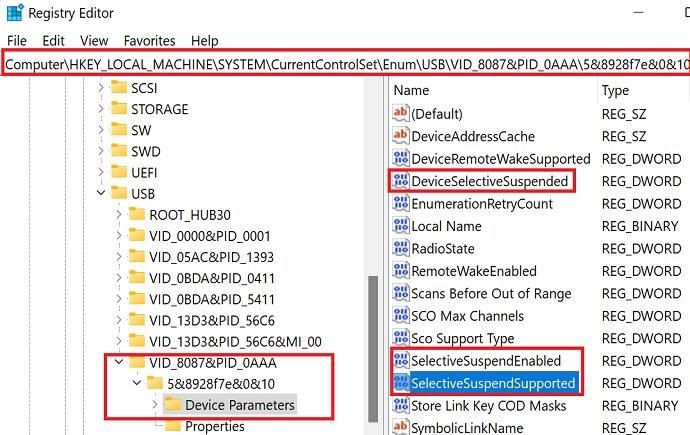
- Simpan perubahan, mulakan semula komputer anda dan semak hasilnya.
Jika kunci pertama sudah ada, cuma tukar nilainya daripada 1 kepada sifar. Jika entri kedua hadir juga, ia sepatutnya sudah mempunyai sifar dalam medan Nilai. Kadangkala, entri ketiga ( SelectiveSuspendSupported ) tiada, yang bermaksud anda perlu menciptanya.
Untuk berbuat demikian, klik kanan pada kawasan kosong di anak tetingkap sebelah kanan, dan pilih Baharu → Nilai 32-bit DWORD . Namakan entri baharu SelectiveSuspendSupported . Selepas itu, klik dua kali pada entri yang baru dibuat dan tambah sifar dalam medan Nilai.
Kesimpulan
Ringkasnya, jika tetikus Bluetooth anda ketinggalan, jalankan penyelesai masalah Bluetooth dan kemas kini pemacu Bluetooth anda. Selain itu, tweak Pendaftaran anda untuk menghalang komputer anda daripada melumpuhkan sambungan Bluetooth. Jika anda menggunakan tetikus Logitech, pasang semula apl GHUB.
Adakah anda berjaya menyelesaikan masalah tersebut? Manakah antara penyelesaian di atas yang berkesan untuk anda? Beritahu kami dalam ulasan di bawah.